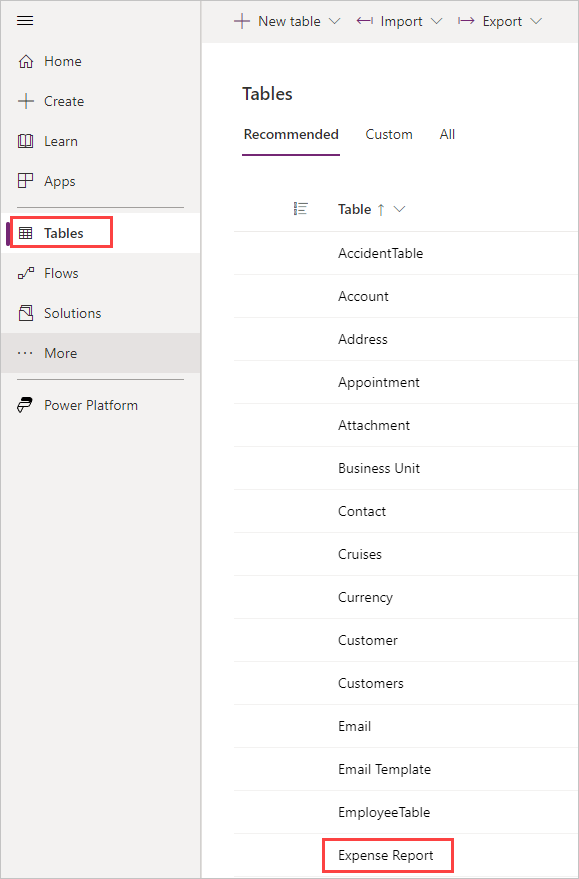تمرين - إضافة البيانات فِي Dataverse
لإضافة بيانات Dataverse إلى التطبيق الخاص بك، اتبع الخطوات الآتية:
في علامة تبويب متصفح جديدة، انتقل إلى make.powerapps.com.
حدّد الجداول من القائمة الموجودة على الجانب الأيسر. ثم ابحث عن جدول تقرير المصروفات وحدده.
تلميح
يمكنك استخدام مربع البحث فِي الجزء العلوي الأيمن من النافذة إذا كان لديك الكثير من الجداول للبحث فيها.
في جدول Expense Report ، حدّد الزر إضافة البيانات.
يمكنك هنا إضافة صفوف وأعمدة من جدولك وتعديلها وإزالتها. أضف أعمدة Destination وCreated On وTraveler وArrival Date وDeparture Date عن طريق تحديد + [رقم] زر المزيد (راجع الصورة أدناه لمساعدتك فِي تحديد موقعها) فِي قسم الأعمدة والبيانات فِي الجدول الخاص بك.
من الجيد دائمًا أن يكون لديك بعض "البيانات الوهمية" حتى يكون لديك بعض البيانات لعرضها فِي تطبيقك. يمكنك دائمًا العودة إلى جدولك وحذف أي بيانات اختبار. دعنا نضيف عدة صفوف من بيانات الاختبار باستخدام سطر الإدخال فِي أسفل القائمة. يعمل هذا تمامًا مثل إضافة البيانات إلى جدول بيانات. يمكننا العودة إلى تطبيقنا حيث يمكننا رؤية هذه البيانات والتفاعل معها وذلك بمجرد أن يكون لديك بضعة أسطر من البيانات.